Es gibt viel darüber zu sagen, wie Ihr Telefon zu einer Erweiterung des Computers werden kann, den Sie verwenden. Apples iPhone funktioniert nahtlos mit dem Mac, mit AirDrop für einfache Dateiübertragungen, iMessage zum Beantworten von Nachrichten und mehr. Auf der Android-Seite ermöglicht Phone Link (früher Link to Windows) ähnliche Funktionen.
Allerdings wird dies bei Verwendung noch eine Stufe höher gestellt Telefonverbindung mit so etwas wie dem Galaxy S23 Ultra. Samsung und Microsoft haben daran gearbeitet, die Software zu verbessern, damit Sie Apps, die Sie auf Ihr Telefon heruntergeladen haben, von Ihrem Computer aus verwenden können.
Anfang 2022, Google eingeführt ähnliche Funktionalität wie Phone Link. Aber anstatt sich auf die Verbesserung des Windows-Erlebnisses zu konzentrieren, richtet sich die Lösung von Google an diejenigen, die ein Pixel-Telefon mit einem davon verwenden beste Chromebooks. Trotz der Ankündigung auf der CES 2022 schien es keine großen Fortschritte gegeben zu haben.
Zum Glück ist das nicht der Fall, da dies mit der Veröffentlichung von ChromeOS Canary 114 möglich wurde. Dies fiel mit der Veröffentlichung einer neuen „Cross-Device Services“-App zusammen, die im Play Store eingeführt wurde. Ausgestattet mit beidem können Sie jetzt Chromebook-App-Streaming genießen.
So streamen Sie Apps von Ihrem Telefon auf Ihr Chromebook
1. Öffne das Einstellungen App auf Ihrem Chromebook.
2. Klicken Verbundene Geräte in der Seitenleiste.
3. Drücke den Aufstellen Taste.
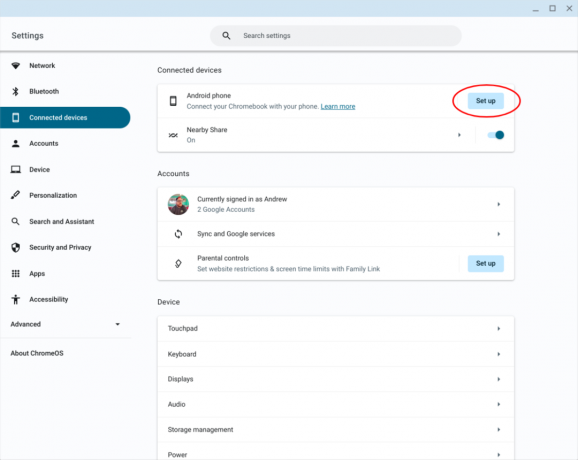
4. Befolgen Sie die Schritte auf dem Bildschirm um Ihr Android-Telefon mit Ihrem Chromebook zu verbinden.
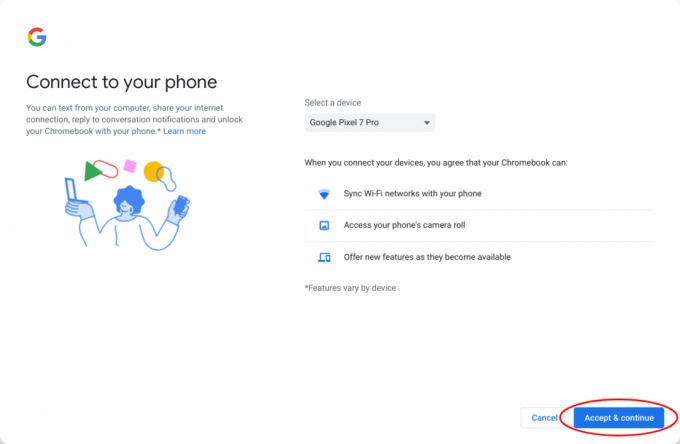
5. Sobald die Verbindung hergestellt ist, wählen Sie Ihr Android-Telefon unter aus Verbundene Geräte Abschnitt.

6. Stelle sicher das Telefon-Hub aktiviert.
7. Klicken Sie auf den Schalter neben Apps (Beta) zum An Position.

8. Klicken Sie im angezeigten Fenster auf Nächste Taste.
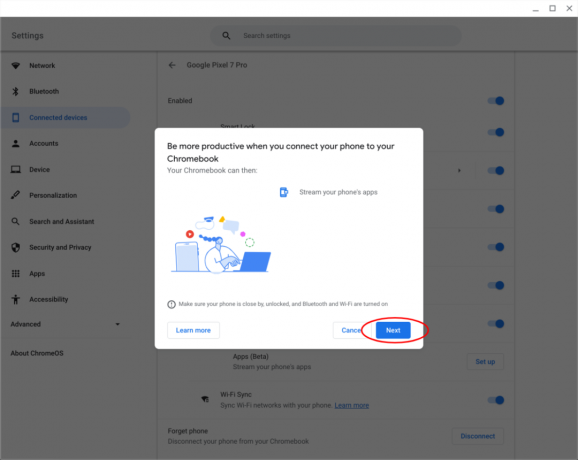
9. Klicken Sie in der Taskleiste auf Telefon Symbol in der unteren rechten Ecke.
10. Unter dem Aktuelle Apps Wählen Sie im Abschnitt „Nachrichten“ die Messaging-App aus, die Sie streamen möchten.

Es ist noch im Aufbau
Als diese Funktion zum ersten Mal entdeckt wurde, nutzten viele Enthusiasten die Chance, sie auszuprobieren und zu sehen, was möglich war. Anschließend hat Google den Eintrag „Cross-Device Services“ jedoch aus dem Play Store entfernt, obwohl er offenbar wieder aufgetaucht ist.
Darüber hinaus besteht die Möglichkeit, dass dies zu einer „Nur-Pixel“-Funktion wird, da wir sie auf unserem Galaxy S23 Ultra oder Galaxy Z Fold 4 nicht zum Laufen bringen konnten. Derzeit können Sie das App-Streaming möglicherweise nicht richtig zum Laufen bringen, aber es könnte nur eine Frage der Zeit sein, bis Google diese kommende Funktion ordnungsgemäß einführt.
Chromebook-App-Streaming könnte riesig sein
Die Verwendung von Phone Hub auf Ihrem Chromebook bietet im Vergleich dazu bereits eine ganze Reihe zusätzlicher Funktionen, und Google fügt weiterhin neue Funktionen hinzu. Wir würden jedoch argumentieren, dass Chromebook-App-Streaming dieses Erlebnis auf die nächste Stufe heben könnte.
Anstatt nur die Benachrichtigung auf Ihrem Chromebook zu sehen, wenn Ihnen jemand eine Nachricht sendet, ermöglicht diese Funktion das tatsächliche Öffnen der App. Auf diese Weise können Sie den Verlauf der Konversation einsehen oder zu einer anderen Konversation wechseln. Außerdem ist es nicht nur auf Messaging-Apps beschränkt, da Sie praktisch jede App, die Sie auf Ihrem Telefon installiert haben, direkt über Phone Hub auf Ihrem Chromebook abrufen können.
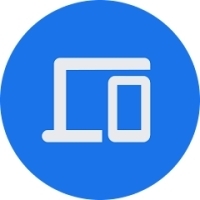
Geräteübergreifende Dienste von Google
Wenn Sie Chromebook-App-Streaming selbst ausprobieren möchten, müssen Sie diese neue App von Google herunterladen.
Herunterladen von: Google Play Store

Acer Chromebook Spin 714
Unglaubliche Kraft und Wert
Das Acer Chromebook Spin 714 ist vielleicht nicht das schickste Chromebook auf dem Markt, aber es bietet eine ziemlich beeindruckende Leistung. Es bietet ein umwandelbares Design, einen integrierten USI-Stift und jede Menge Leistung, ohne Ihr Budget zu sprengen.
